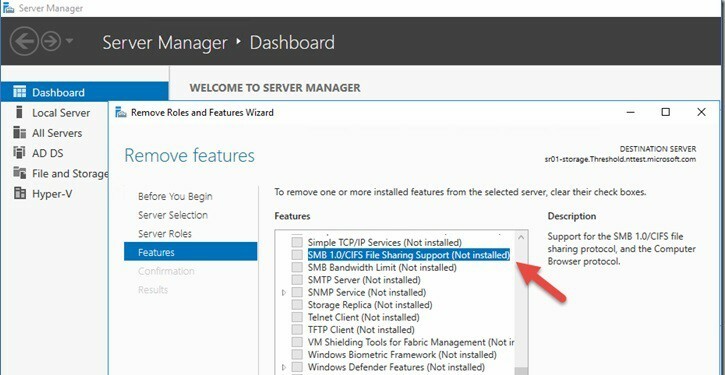- Neki se korisnici sustava Windows 10 žale da ih pogreška 0x800703f9 sprečava da ažuriraju svoj sustav.
- Trebali biste očistiti svoj registar pomoću pouzdanog softvera za čišćenje registra.
- Vaš antivirus ponekad može blokirati Windows Update, pa ga svakako provjerite.
- Promijenite postavke sustava Windows Update slijedeći naš korak-po-korak vodič u nastavku.

Ovaj softver će popraviti uobičajene računalne pogreške, zaštititi vas od gubitka datoteka, zlonamjernog softvera, kvara hardvera i optimizirati vaše računalo za maksimalne performanse. Riješite probleme s računalom i uklonite viruse sada u 3 jednostavna koraka:
- Preuzmite alat za popravak računala Restoro koji dolazi s patentiranim tehnologijama (patent dostupan ovdje).
- Klik Započni skeniranje kako biste pronašli probleme sa sustavom Windows koji bi mogli uzrokovati probleme s računalom.
- Klik Popravi sve za rješavanje problema koji utječu na sigurnost i performanse vašeg računala
- Restoro je preuzeo 0 čitatelji ovog mjeseca.
Mnogi se korisnici Windowsa često žale da ih pogreška 0x800703f9 sprječava u ažuriranju njihovih sustava.
Korisnici se susreću s ovom pogreškom kada to pokušavaju nadogradite na Windows 10, kao i kada to pokušavaju instalirajte najnovija ažuriranja na njihov Windows 10 OS.
Kako ispraviti pogrešku 0x800703f9
Pogreška 0x800703f9 može vas spriječiti u preuzimanju novih ažuriranja, što mnogim korisnicima može predstavljati veliki sigurnosni rizik. Govoreći o problemima s ažuriranjem, korisnici su prijavili sljedeće probleme:
- Windows Update nije uspio - Ponekad se Windows Update neće moći dovršiti na vašem računalu. Ako se to dogodi, možda biste trebali pokušati pokrenuti alat za rješavanje problema s uslugom Windows Update i provjeriti pomaže li to.
- Windows 10 se ne ažurira - Nekoliko je korisnika izvijestilo da se njihov Windows 10 uopće ne ažurira. Da biste riješili taj problem, poništite komponente sustava Windows Update.
- Problemi s Windows Updateom - Mnogo je problema koji se mogu pojaviti sa sustavom Windows Update, no ako ih naiđete, izvedite SFC i DISM skeniranje i provjerite rješava li to vaš problem.
- Windows se ne uspijeva ažurirati - Mnogi su korisnici izvijestili da se Windows ne ažurira na računalu. To može predstavljati problem, ali trebali biste ga moći riješiti pomoću jednog od naših rješenja.
Tražite li najbolji alat za ispravljanje pogrešaka u ažuriranju sustava Windows? Ovdje su najbolje opcije.
1. rješenje - provjerite antivirus
Ponekad 0x800703f9 Windows Update pogrešku može uzrokovati vaš antivirus ili vatrozid. Vaš antivirus ponekad može slučajno blokirati Windows Update i to može dovesti do ovog problema.
Međutim, ovaj problem možete riješiti jednostavnim onemogućavanjem određenih antivirusnih postavki.
Ako onemogućavanje postavki ne riješi problem, možda biste trebali razmotriti potpuno onemogućavanje antivirusa.
Čak i ako onemogućite svoj antivirus, Windows Defender i dalje će zaštititi vaš sustav, tako da nema potrebe za brigom.
U najgorem slučaju, možda ćete morati deinstalirati svoj antivirus kako biste riješili taj problem. Ako uklanjanjem antivirusa problem riješite, možda biste trebali razmisliti o prelasku na drugo antivirusno rješenje.
Na tržištu je dostupno mnogo izvrsnih antivirusnih alata, ali najbolji su Bitdefender, BullGuard, i Panda Antivirus.
Svi su ovi alati u potpunosti kompatibilni sa sustavom Windows 10 i neće vam stvarati probleme u budućnosti.
2. rješenje - Pokrenite alat za rješavanje problema sa sustavom Windows Update
Ako imate problema prilikom pokušaja preuzimanja ažuriranja, problem ćete možda moći riješiti pomoću alata za rješavanje problema s uslugom Windows Update.
Microsoft je svjestan problema s uslugom Windows Update i već je razvio alat koji vam može pomoći kod uobičajenih pogrešaka u sustavu Windows Update.
Ako niste upoznati, Microsoftovi alati za rješavanje problema dizajnirani su za skeniranje vašeg računala i rješavanje uobičajenih problema.
Ako imate pogrešku 0x800703f9 Windows Update, možda ćete je moći ispraviti slijedeći ove korake:
- Preuzmite Alat za rješavanje problema sa sustavom Windows Update tvrtke Microsoft.
- Pokrenite alat> slijedite upute na zaslonu.
- Pokušajte ponovo instalirati ažuriranje.
3. rješenje - Ručno resetiranje komponenata ažuriranja sustava Windows
Ponekad se mogu pojaviti problemi s uslugom Windows Update zbog oštećenih datoteka. Na primjer, ako su komponente sustava Windows Update oštećene, na računalu možete naići na 0x800703f9 pogrešku Windows Update.
Međutim, problem možete riješiti jednostavnim zaustavljanjem usluga Windows Update i uklanjanjem oštećenih datoteka. Ovo je relativno jednostavno, a to možete učiniti slijedeći ove korake:
- Pritisnite Windows tipka + X, i odaberite Naredbeni redak (Administrator) ili PowerShell (Administrator).

- Zaustavite BITS, Cryptographic, MSI Installer i Windows Update Services utipkavanjem sljedećih naredbi, pritiskom na Enter nakon svake:
- net stop wuauserv
- neto stop cryptSvc
- neto zaustavni bitovi
- net stop msiserver
- Preimenujte mapu SoftwareDistribution i Catroot2 upisivanjem dolje navedenih naredbi. Pritisnite Enter nakon svake naredbe.
- Ren C: WindowsSoftwareDistribution SoftwareDistribution.old
- ren C: WindowsSystem32catroot2 Catroot2.old
- Ponovo pokrenite BITS, Cryptographic, MSI Installer i Windows Update Services. Kao i obično, upišite sljedeće naredbe i nakon svake naredbe pritisnite ENTER.
- neto start wuauserv
- neto start cryptSvc
- neto početni bitovi
- neto start msiserver
- Upišite Izlaz u prozore naredbenog retka> pokušajte instalirati ažuriranja.
Rješenje 4 - Izbrišite mapu C: $ WINDOWS. ~ BT
Pokrenite skeniranje sustava kako biste otkrili potencijalne pogreške

Preuzmite Restoro
Alat za popravak računala

Klik Započni skeniranje pronaći probleme sa sustavom Windows.

Klik Popravi sve za rješavanje problema s patentiranim tehnologijama.
Pokrenite skeniranje računala pomoću alata za popravak za obnavljanje kako biste pronašli pogreške koje uzrokuju sigurnosne probleme i usporavanja. Nakon završetka skeniranja, postupak popravka zamijenit će oštećene datoteke svježim Windows datotekama i komponentama.
Prema korisnicima, ponekad vas određene datoteke mogu spriječiti u instaliranju ažuriranja. Da biste riješili problem, savjetuje se pronalazak i uklanjanje tih datoteka.
Ovo je relativno jednostavno, a to možete učiniti slijedeći ove korake:
- Ići Pogled karticu i provjeri Skriveni predmeti.

- Izbrišite C: $ WINDOWS. ~ BT mapa.
Rješenje 5 - Pokrenite SFC i DISM skeniranje
Ako imate ovaj problem na računalu, možda su riječ o oštećenim sistemskim datotekama. Međutim, taj problem možete riješiti pokretanjem SFC skeniranja. Da biste to učinili, samo slijedite ove korake:
- Otvorena Naredbeni redak kao administrator.
- Sad uđi sfc / scannow i pritisnite Unesi za pokretanje ove naredbe. Ovo skeniranje može trajati oko 15 minuta, pazite da ga ne prekidate.

Nakon završetka SFC skeniranja, provjerite ostaje li problem i dalje. Ako niste uspjeli pokrenuti SFC skeniranje ili ako skeniranje nije pronašlo nikakvih problema, možda biste trebali pokušati koristiti DISM umjesto toga skeniraj.
Da biste to učinili, samo učinite sljedeće:
- Početak Naredbeni redak kao administrator.
- Unesi DISM / Online / Cleanup-Image / RestoreHealth i pokrenite ovu naredbu.

- Sada će započeti DISM skeniranje. Skeniranje može trajati do 20 minuta ili više, zato ga nemojte prekidati.
Kada je DISM skeniranje završeno, provjerite ostaje li problem i dalje. Ako se dogodi ili ako prije niste uspjeli pokrenuti SFC skeniranje, ponovite SFC skeniranje još jednom i provjerite rješava li to problem.
Epsko upozorenje vodiča! Sve što trebate znati o radu u DISM-u.
6. rješenje - Promijenite postavke Windows Update
Prema korisnicima, ponekad se može pojaviti pogreška 0x800703f9 Windows Update zbog postavki Windows Updatea.
Međutim, ovaj biste problem mogli riješiti jednostavnim isključivanjem jedne postavke. Da biste to učinili, samo slijedite ove korake:
- Pritisnite Windows tipka + I otvoriti Aplikacija Postavke.
- Sada idite na Ažuriranje i sigurnost odjeljak.
- U lijevom oknu kliknite na Napredne opcije pod, ispod Ažuriranje kategorije postavki.

- Poništite odabir Dajte mi ažuriranja za druge Microsoftove proizvode kada ažuriram Windows opcija.

Nakon toga problem sa sustavom Windows Update trebao bi se riješiti i riješiti vaše računalo.
Rješenje 7 - Očistite registar
Nekoliko je korisnika izvijestilo da su ispravili pogrešku 0x800703f9 Windows Update jednostavnim čišćenjem registra.
Prema korisnicima, ponekad vaš registar može ometati postupak Windows Update i uzrokovati pojavu ovog problema.
Da biste riješili problem, savjetuje se upotreba softvera za čišćenje registra. Postoji mnogo izvrsnih aplikacija koje vam u tome mogu pomoći, ali najbolje su Napredni SystemCare, Popravak registra, CCleaner, i Wise Registry Cleaner.
Svi su ti alati jednostavni za upotrebu, pa slobodno koristite bilo koji od njih za čišćenje registra. Nakon što očistite registra, provjerite je li problem riješen.
Rješenje 8 - Izvršite nadogradnju na mjestu
Ako imate problema s pogreškom 0x800703f9 Windows Update, možda ćete ih moći riješiti jednostavnom nadogradnjom na mjestu.
U slučaju da niste upoznati, nadogradnja na mjestu prisilit će vaš Windows na nadogradnju, a sve će vaše datoteke ostati netaknute. Da biste to učinili, samo slijedite ove korake:
- preuzimanje datoteka Alat za stvaranje medija i pokreni ga.
- Odaberi Nadogradite ovo računalo odmah i kliknite Sljedeći.
- Odaberi Preuzmite i instalirajte ažuriranja opcija.
- Windows će sada preuzeti ažuriranja. Ovaj postupak može potrajati, zato ga nemojte prekidati.
- Jednom kad dođete do Spremno za instalaciju kliknite zaslon Promijenite što ćete zadržati.
- Sada odaberite Čuvajte osobne datoteke i aplikacije i kliknite Sljedeći.
- Slijedite upute na zaslonu da biste dovršili postupak.
Kada završite, provjerite je li problem riješen.
Kao i uvijek, ako ste pronašli druge zaobilazne načine, možete pomoći zajednici tako što ćete ih navesti u odjeljku za komentare u nastavku.
 I dalje imate problema?Popravite ih pomoću ovog alata:
I dalje imate problema?Popravite ih pomoću ovog alata:
- Preuzmite ovaj alat za popravak računala ocijenjeno odličnim na TrustPilot.com (preuzimanje započinje na ovoj stranici).
- Klik Započni skeniranje kako biste pronašli probleme sa sustavom Windows koji bi mogli uzrokovati probleme s računalom.
- Klik Popravi sve za rješavanje problema s patentiranim tehnologijama (Ekskluzivni popust za naše čitatelje).
Restoro je preuzeo 0 čitatelji ovog mjeseca.
![Kako raspakirati / izvući XZ datoteke [Windows 10, Mac]](/f/fbe5ecffd817dd9c13504ee1f2f87980.jpg?width=300&height=460)